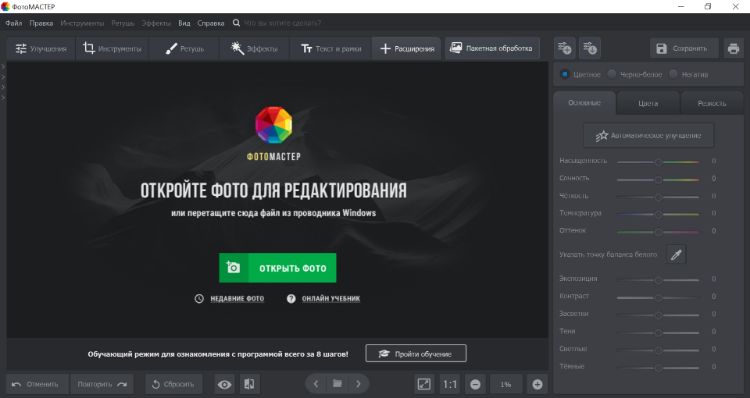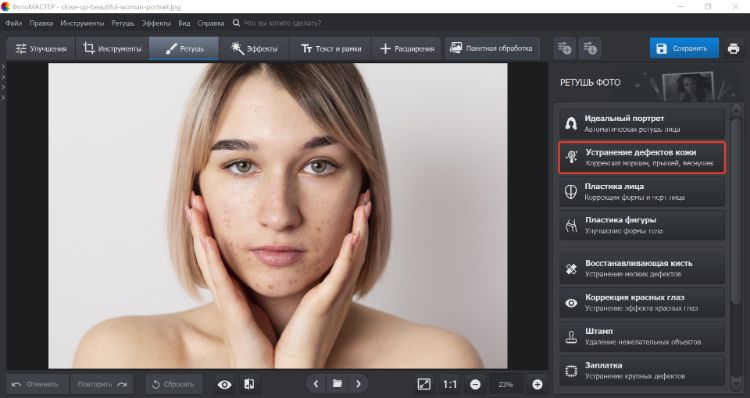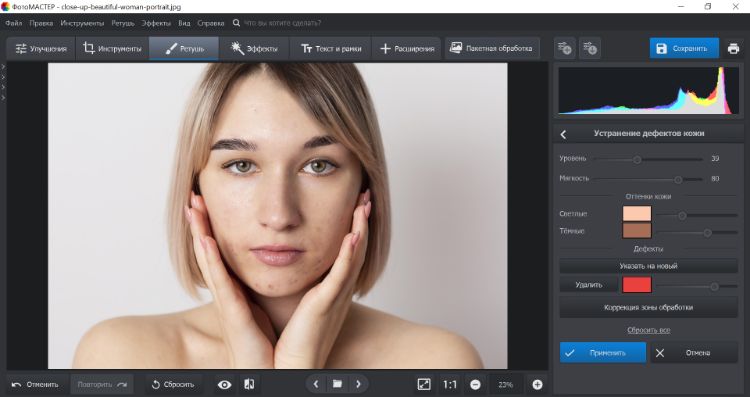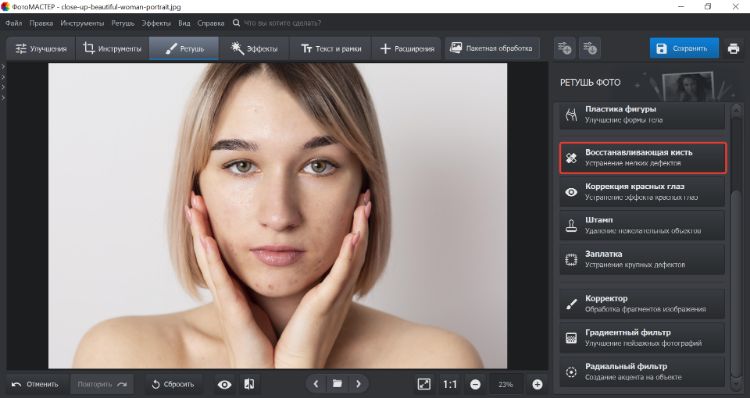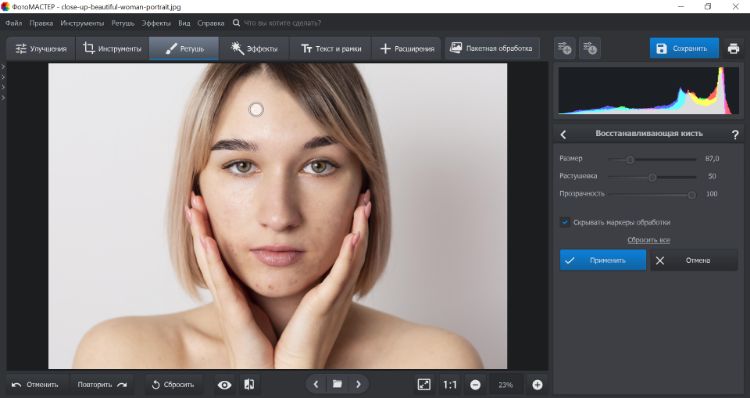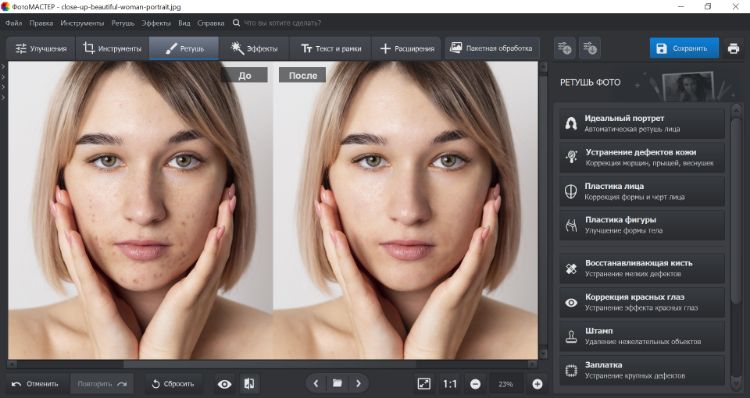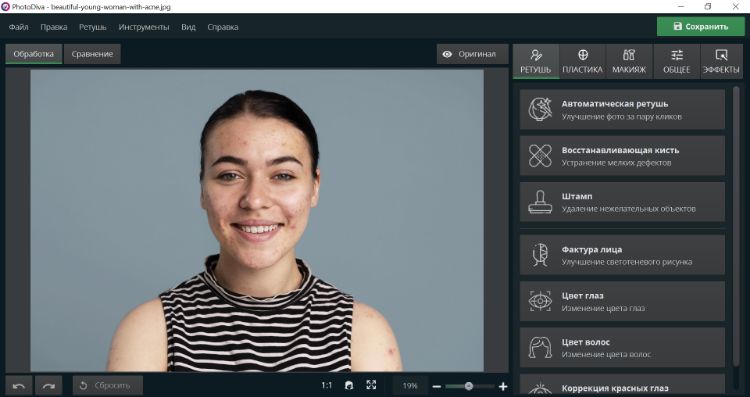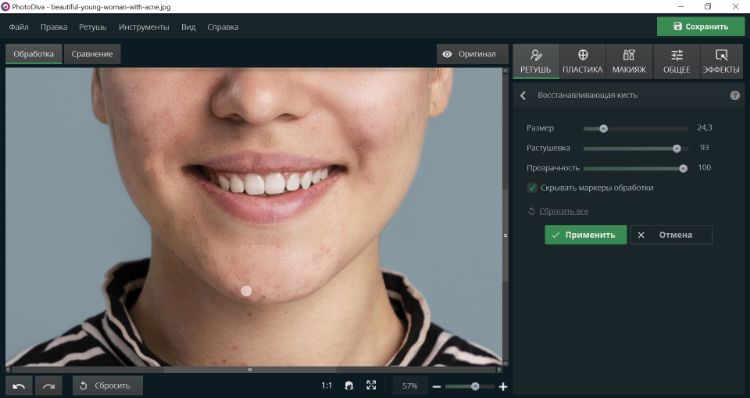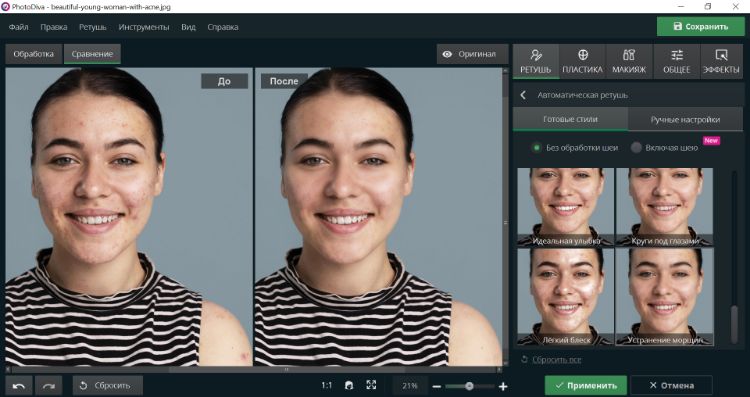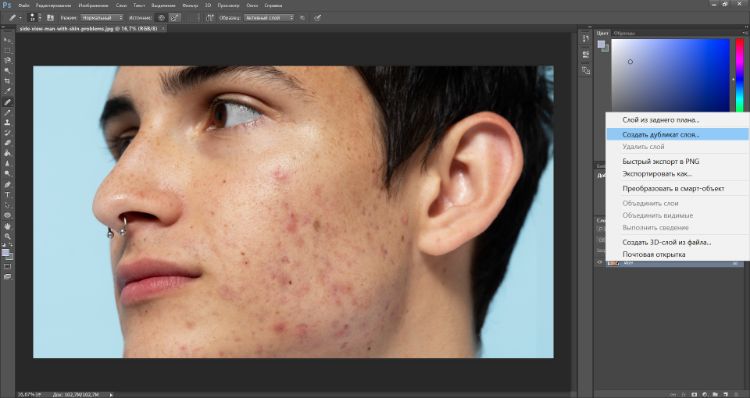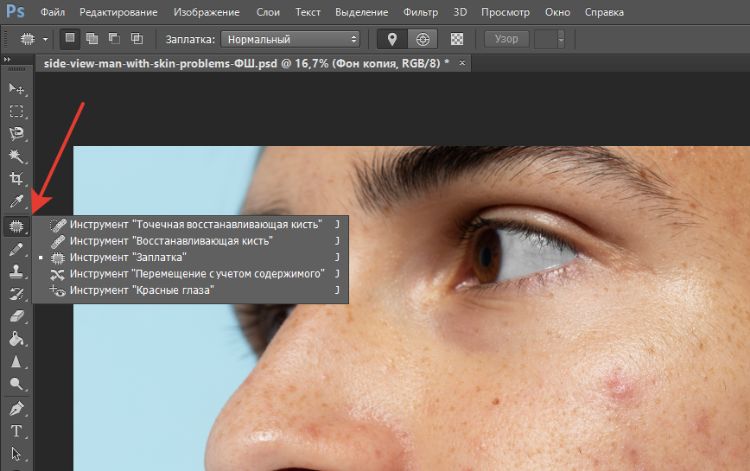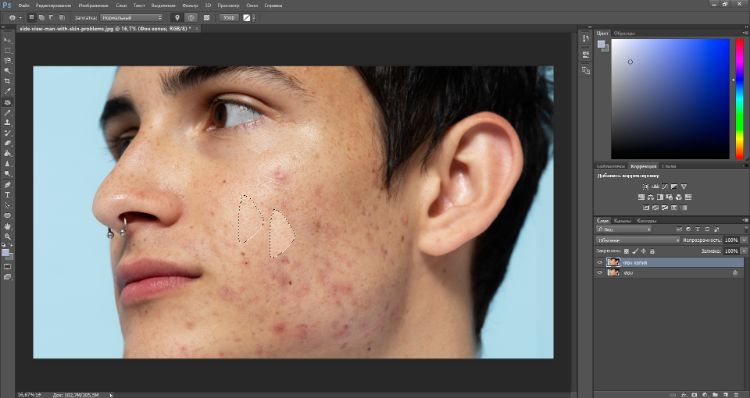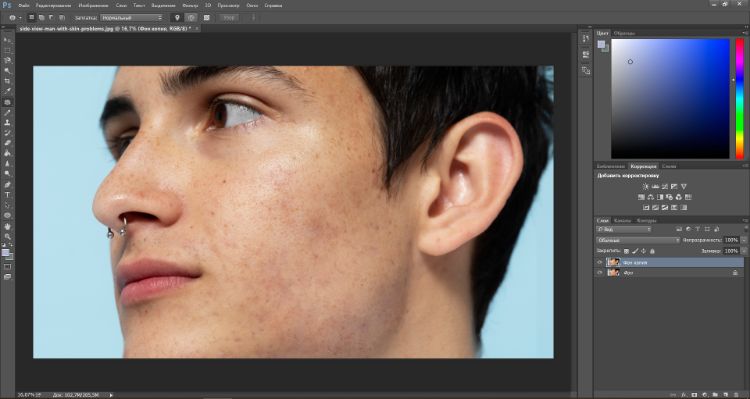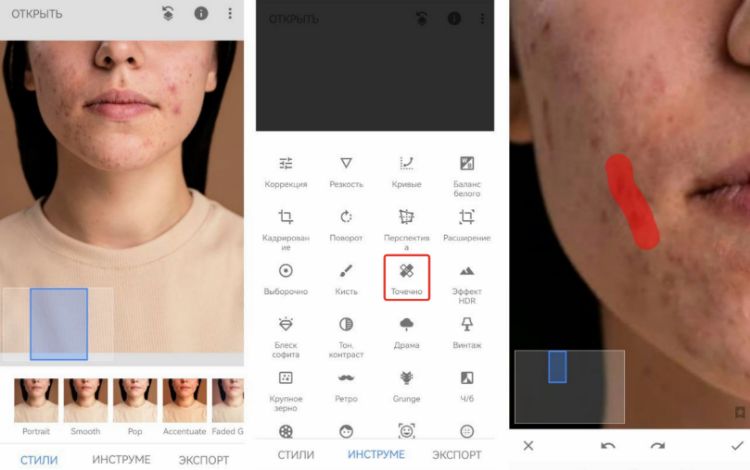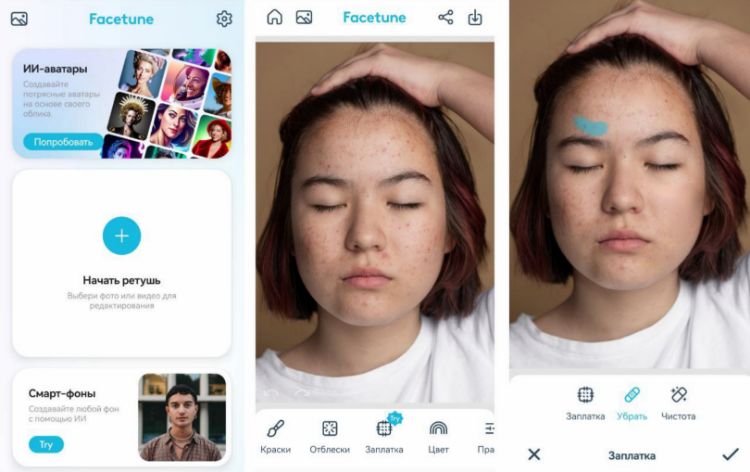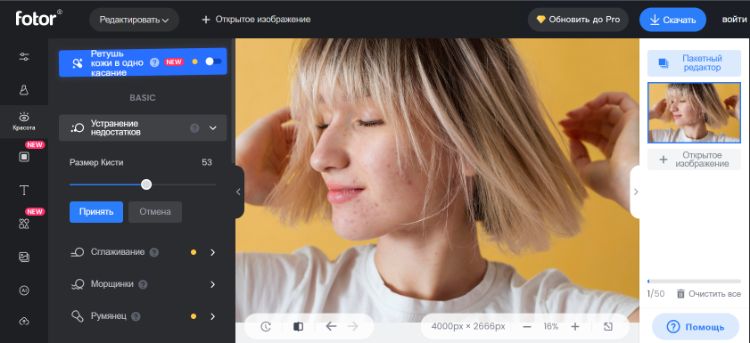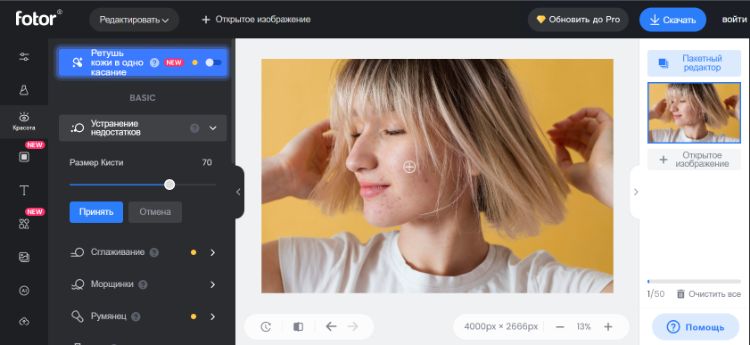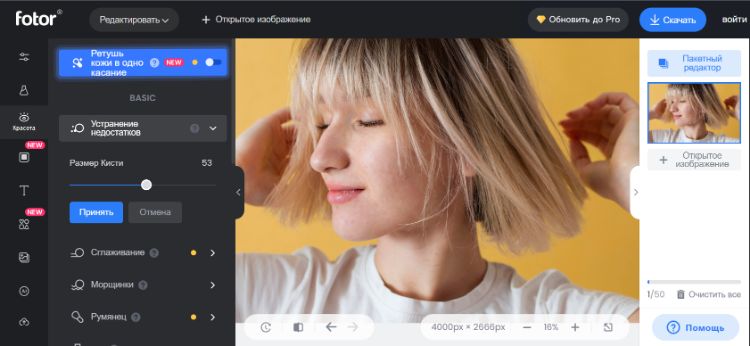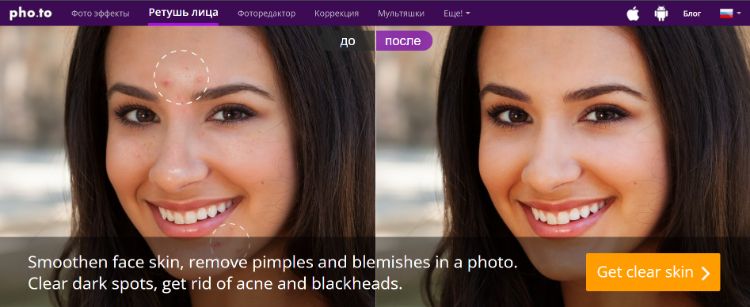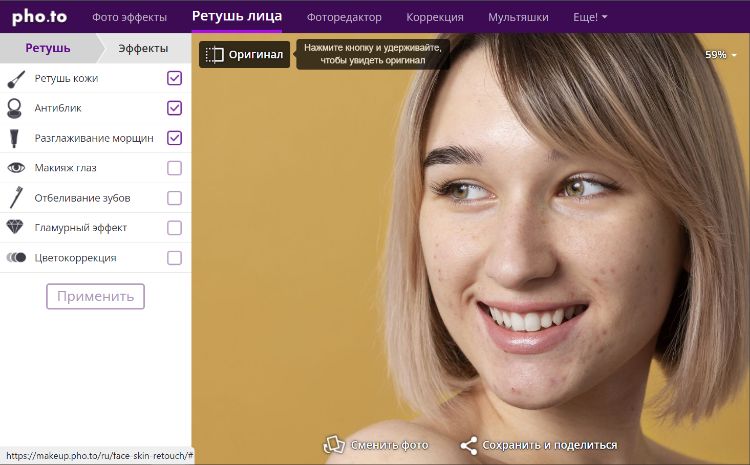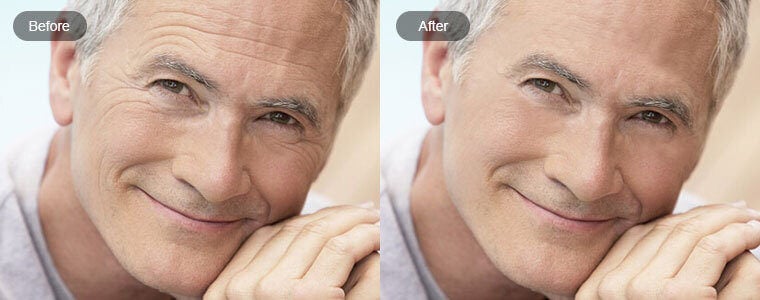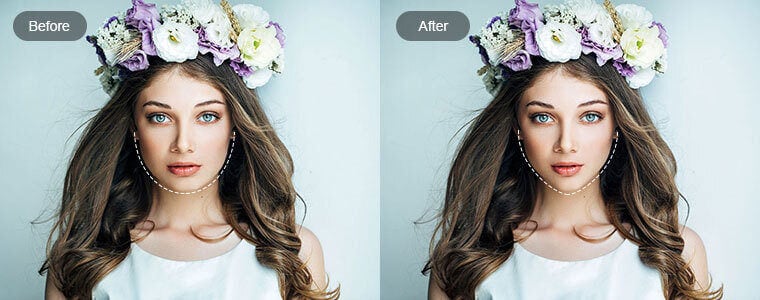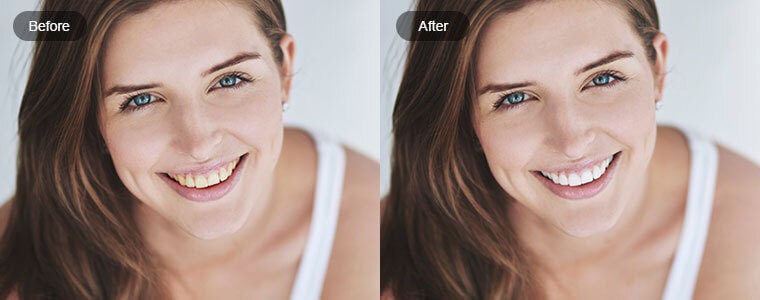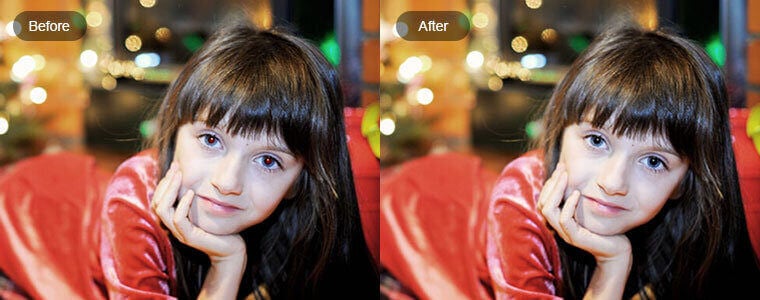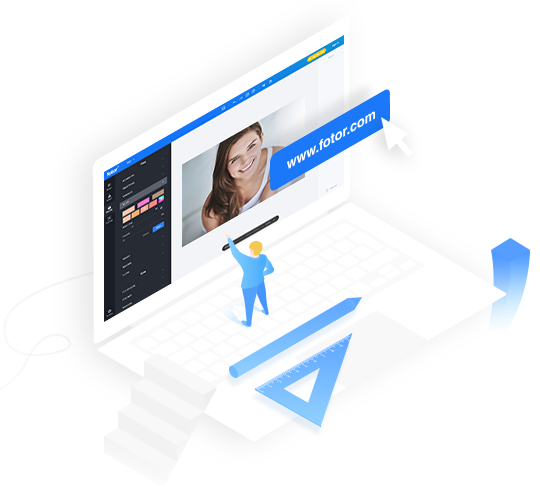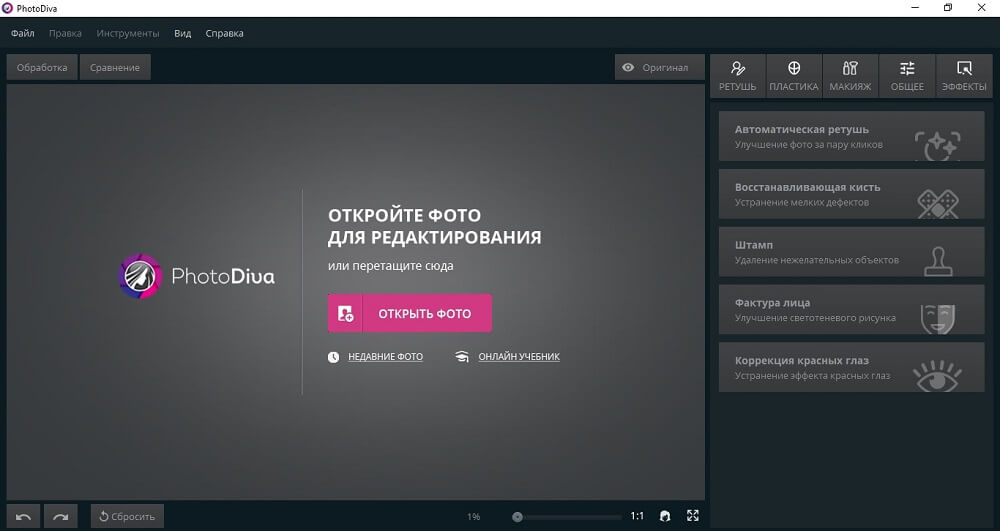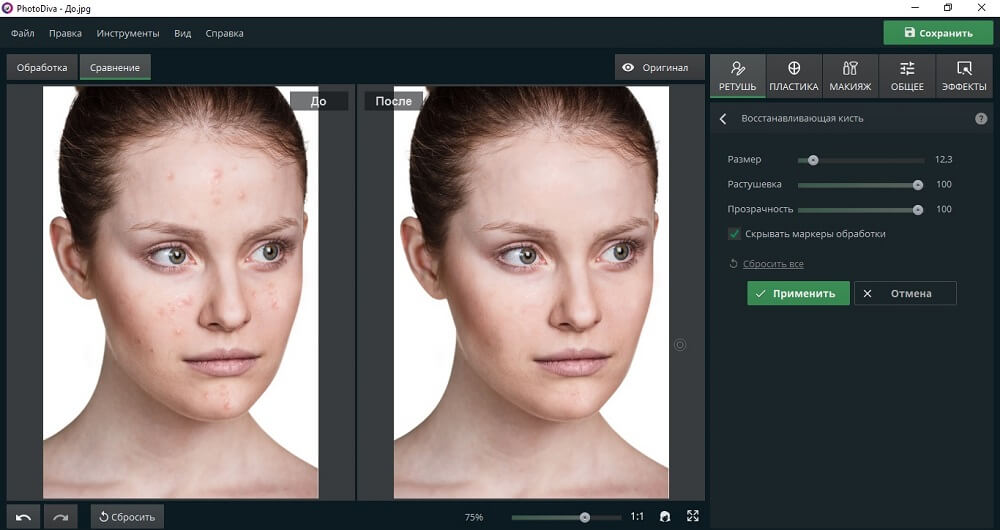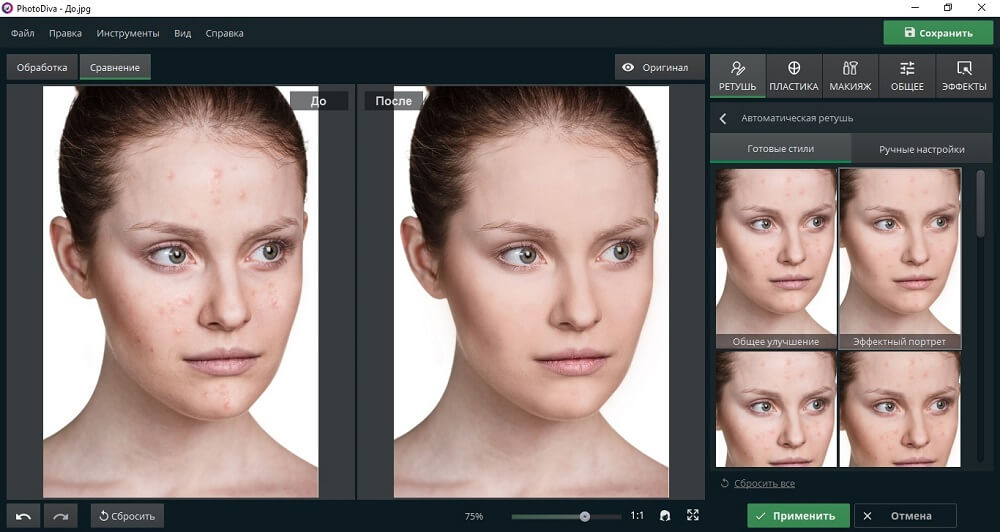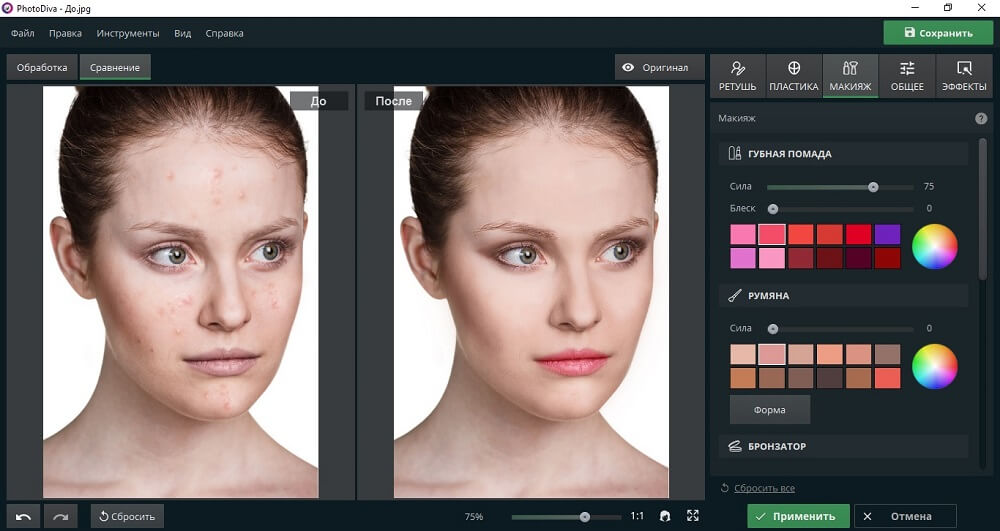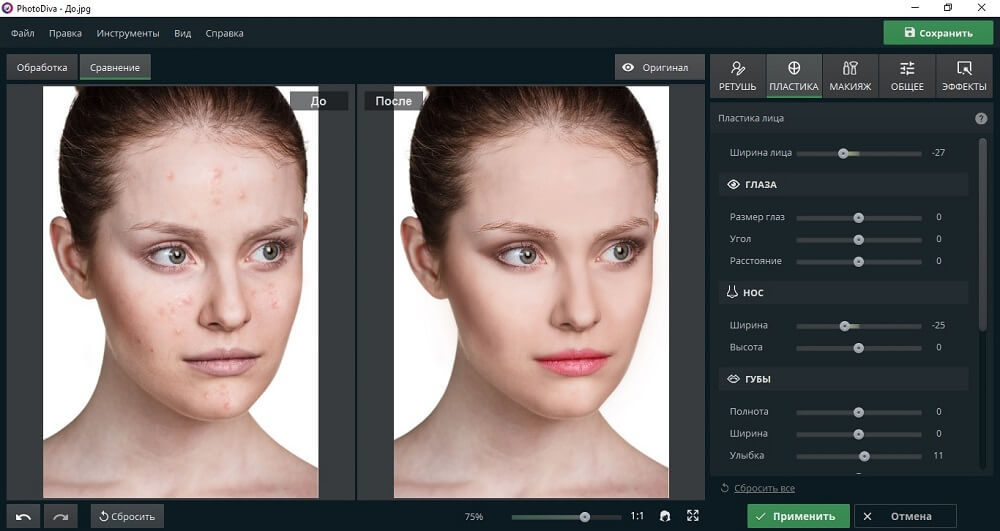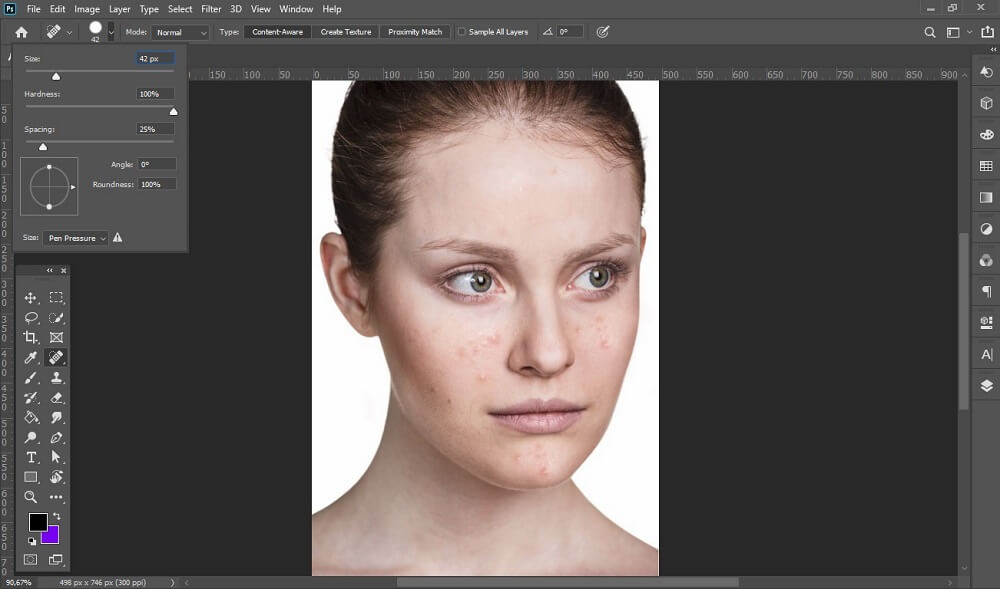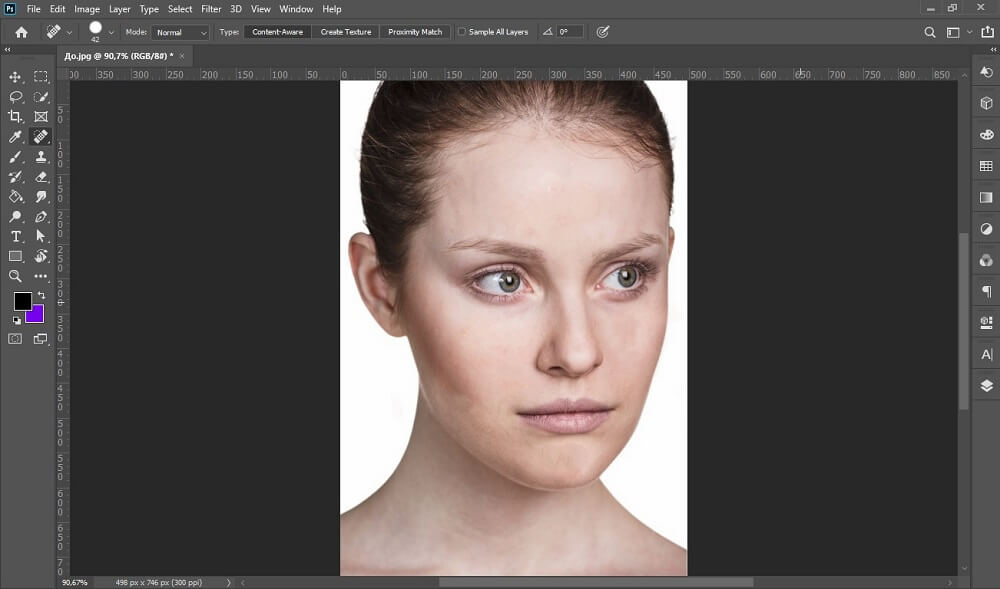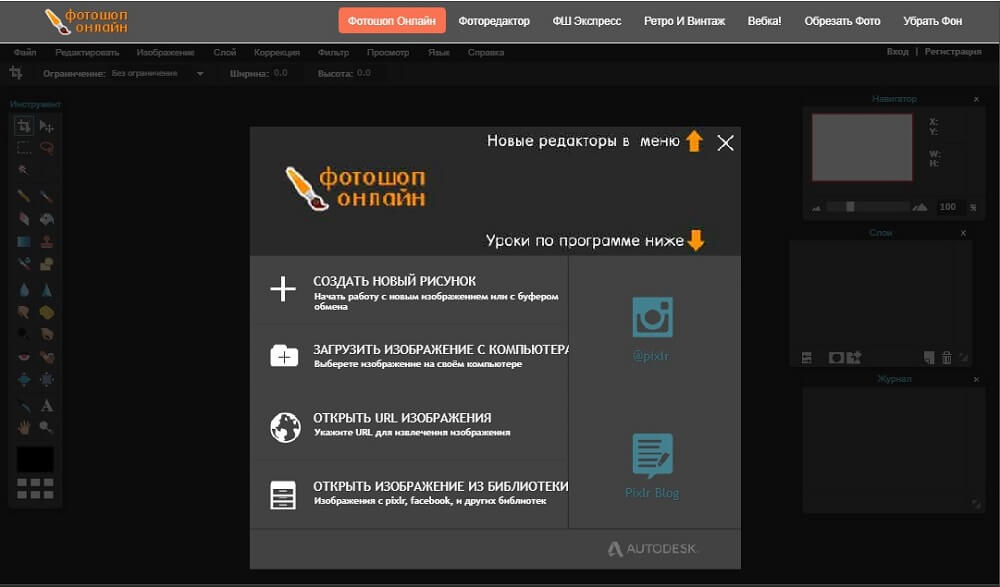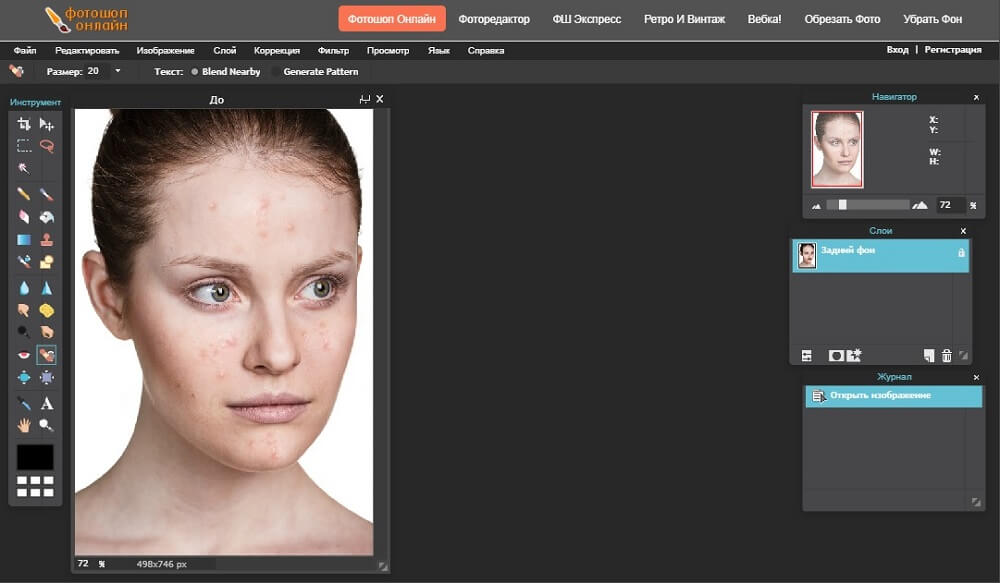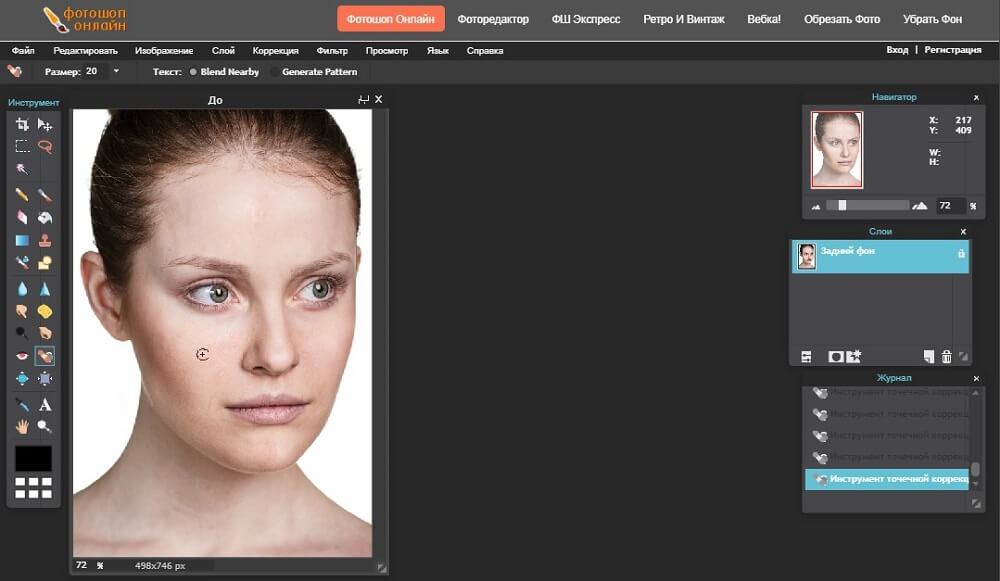Неожиданно выскочивший прыщик может испортить памятные снимки или красивые кадры с фотосессии. Их не всегда получается скрыть с помощью косметики, поэтому лучший вариант в таких случаях — обработка фотографии. В статье дадим 7 подробных инструкций, как убрать прыщи с фото в редакторах на ПК, смартфоне и онлайн.
3 лучших способа устранения прыщей на фото
- 🏆 ФотоМАСТЕР — удобный фоторедактор на ПК с автоматическими и ручными настройками ретуши. Отлично подойдет новичкам и профессионалам, чтобы качественно отретушировать портрет всего за 5 минут. Подробная инструкция…
- Snapseed — бесплатное приложение на Android и iOS. Можно использовать новичкам для базовой коррекции изображений.
- Fotor — онлайн-сервис для улучшения снимков. Предлагает простые инструменты для осветления проблемных зон.
С помощью программ на ПК
Компьютерный софт — лучший вариант для коррекции фотографий. Он позволяет ретушировать снимки на профессиональном уровне, быстро обрабатывать даже большие файлы и сохранять результат в высоком качестве. Дадим инструкции для трех популярных редакторов.
ФотоМАСТЕР
Простая программа, которая отлично подойдет новичкам. В ней большой набор фильтров, функций для ретуши, коррекции цветов и резкости. Автоматические функции позволяют скрыть покраснения, эффект красных глаз и разгладить морщины на фото. Оцените сами:
До
После
Особенности фоторедактора:
- понятный русскоязычный интерфейс со всплывающими подсказками;
- есть автоматические режимы ретуши — «Идеальный портрет», «Устранение дефектов кожи»;
- «Восстанавливающая кисть», «Заплатка» позволят отредактировать неровности вручную;
- каталог на 100+ эффектов даст возможность превратить портрет в кадр из фильма и т.д.
Избавиться от несовершенств кожи можно с помощью готовых настроек и ручных инструментов. Рассмотрим оба способа.
Как замазать прыщи на фото в ФотоМАСТЕР
- Загрузите софт и откройте исходник.
Установить бесплатную версию и пользоваться ей можно без регистрации. Для этого просто скачайте инсталлятор, запустите его и откройте софт.Для Windows 11, 10, 8, 7 и XP
Затем перетащите файл в рабочее поле программы или добавьте его, нажав на соответствующую кнопку «Открыть фото».
- Удалите акне через автоматический режим.
Если на лице много недостатков — избавьтесь от них с помощью специального режима. Для этого перейдите в «Ретушь» → «Устранение дефектов кожи» и дождитесь, пока программа обработает портрет.
Затем можно отрегулировать уровень и мягкость сглаживания недостатков бегунками на панели справа. Там же вы можете указать на другие изъяны и сделать кожу темнее или светлее.
Нажмите «Применить», чтобы зафиксировать правки. - Замаскируйте отдельные прыщики вручную вручную.
Если остались мелкие дефекты — удалите их другим способом. Снова зайдите в «Ретушь», но на этот раз выберите «Восстанавливающую кисть».
Это простое средство для точечного удаления нежелательных элементов. Отрегулируйте размер, растушевку и прозрачность, а затем кликайте на отдельные недочеты, чтобы удалить их. Диаметр кисти должен быть немного больше размера, устраняемых дефектов.
В ходе работы следите, чтобы не возникало пятен. Если удалили лишнее — щелкните «Отменить» в нижнем левом углу. А когда все устроит — «Применить».
При желании вы можете продолжить редактирование фотографии: улучшить контраст, скорректировать цвета, наложить эффекты и многое другое. - Экспортируйте итог.
После обработки нажмите кнопку «Сохранить», введите название файла и укажите формат. Редактор позволяет сохранять картинки в одном из четырех форматов: JPEG, PNG, BMP и TIFF. Если не знаете, какой из них вам нужен — выбирайте PNG, чтобы получить лучшее качество.
PhotoDiva
Портретный фоторедактор для компьютеров на ОС Windows и смартфонов iPhone. Как и в ФотоМАСТЕРе, здесь есть готовые стили, которые помогут всего за пару кликов улучшить снимок, скрыть недостатки и добавить макияж.
Как убрать прыщи с фото в PhotoDiva
- Установите софт.
После запустите его и добавьте фотографию.
- Удалите яркие покраснения вручную.
Здесь мы снова будем использовать «Восстанавливающую кисть». В PhotoDiva она работает так же, как в ФотоМАСТЕРе: достаточно настроить размер, растушевку и прозрачность, и можно приступать к работе.
Замажьте яркие недочеты. Затем щелкните «Применить», а после можете перейти к еще одному инструменту для ретуширования. - Выровняйте лицо готовыми стилями.
Скрыть неровности поможет «Автоматическая ретушь». Найдите ее и выберите один из готовых пресетов. С их помощью вы можете разгладить кожу, добавить блеск, сделать легкий загар и произвести другие манипуляции.
- Экспортируйте итог.
Нажмите «Сохранить», укажите название и формат.
Этот метод удобен тем, что одно и то же приложение можно установить на компьютер и на телефон и пользоваться привычными функциями в любом месте.
Adobe Photoshop
Профессиональный компьютерный фоторедактор. Photoshop используют даже для сложных манипуляций с изображениями: изменение перспективы, удаление больших объектов и замена фона. Для замазывания недостатков в кадре он тоже подходит.
Как удалить покраснения в Adobe Photoshop CC 2015
- Откройте исходник в редакторе.
Запустите Photoshop и перетащите туда файл или нажмите на клавиатуре Ctrl+O. - Создайте дубликат фона.
Для этого во вкладке «Слои» выделите фон, кликните по нему правой кнопкой мыши и из опций выберите «Создать дубликат слоя…». Нажмите Enter на клавиатуре, чтобы подтвердить создание.
В ходе работы следите, чтобы всегда был выделен слой-копия. - Выберите подходящий инструмент.
Найдите отмеченный на скриншоте вариант и щелкните на него правой кнопкой мыши. Для удаления больших участков с акне понадобится «Заплатка». А если требуется скрыть пятнышки — лучше выбрать «Восстанавливающую кисть».
В этом случае можно использовать «Заплатку». Обведите проблемный участок и перетащите контур на чистую кожу. Отпустите его, и цвет подстроится самостоятельно. Для начала выделяйте небольшие зоны, чтобы проще было искать чистые области нужного размера.
Продолжайте обводить участки и заменять их на чистые. Для более естественного итога выбирайте кожу как можно ближе к дефектам. - Экспортируйте итог.
Нажмите «Файл» → «Сохранить как…», укажите название и формат изображения. Если сомневаетесь — остановитесь на PNG.
Adobe Photoshop дает хороший результат, но это сложная и дорогостоящая программа. Сейчас ее лицензионную версию в России купить не получится, так что лучше выбрать другие решения.
С помощью приложений на телефоне
Тем, кто хочет отредактировать изображение на ходу, помогут мобильные приложения. Из-за маленького экрана устройств работать с ними не так удобно, как с компьютерными ПО. Но чтобы обработать снимок для соцсетей, мобильных редакторов будет достаточно. Расскажем, как замазать прыщи на фото в двух из них.
Snapseed
Бесплатный фоторедактор на Android и iOS. Предлагает базовые функции вроде кадрирования и поворота, а также простые настройки для ретуши снимков. С их помощью можно убрать неровности и высыпания на лице.
Как замазать недостатки в Snapseed
- Загрузите редактор и откройте исходник.
Скачайте Snapseed, дайте ему доступ к файлам и укажите картинку из галереи. - Удалите покраснения.
Перейдите во вкладку с инструментами и выберите «Точечно». Приблизьте участок с несовершенствами и начните замазывать их.
Здесь не получится выбрать размер кисти, можно только приближать и отдалять картинку. А участок, на который заменять повреждения, приложение определяет самостоятельно, так что он не всегда подходит. Любые ошибки можно отменить, нажав кнопку внизу. - Экспортируйте итог.
Тапните по галочке, чтобы принять редактирование. Перейдите в «Экспорт» и выберите подходящий вариант сохранения.
Этот инструмент неудобен тем, что его нельзя отрегулировать, но результат выходит неплохим.
Facetune
Известное приложение для айфонов и устройств на андроид. Оно предлагает множество настроек для коррекции портретов: от отбеливания различных элементов снимка и до изменения черт лица. Facetune позволяет всего за пару нажатий изменить цвет волос и рисунок на одежде, но большинство продвинутых функций можно использовать только при подписке.
Как устранить покраснения в Facetune
- Скачайте софт и зарегистрируйтесь.
Установите редактор на мобильное устройство, откройте его и пройдите обязательную регистрацию. Затем разрешите доступ к памяти. - Отредактируйте картинку.
Тапните «Начать ретушь», чтобы открыть изображение из галереи. Затем на нижней панели пролистайте к «Заплатке» и перейдите в нее.
Тапните «Убрать» и начните закрашивать пятнышки, проводя по экрану. Постарайтесь делать мелкие штрихи, чтобы получить более аккуратный итог. - Сохраните работу.
Когда закончите — нажмите на иконку с галочкой в нижнем правом углу.
Однако итог сохранится только если у вас есть платная подписка на Facetune — ее стоимость от 419 рублей в месяц. В бесплатной версии экспортировать картинку не получится.
С помощью онлайн-сервисов
Те, кто не хочет загружать новый софт, могут воспользоваться фоторедакторами онлайн. Они работают медленнее и сильно зависят от стабильности интернета, а некоторые сайты ставят ограничение по количеству и размеру файлов. Так что этот способ лучше использовать в тех случаях, когда нужно обработать всего 1-2 кадра.
Fotor
Онлайн-платформа для редактирования снимков. Предлагает все те же функции, что и компьютерные программы: наложение эффектов, добавление элементов, коррекция портретов. Многие продвинутые настройки фотографии доступны только в платной Pro-версии, но скрыть изъяны на картинке можно и бесплатно.
Как скрыть акне в Fotor
- Добавьте картинку.
Перейдите на сайт и кликните на кнопку или перетащите исходник в браузер.
- Выберите инструмент.
Среди бесплатных функций фоторедактора для нашей задачи лучше всего подходит «Устранение недостатков». Найдите его во вкладке «Красота».
- Замажьте покраснения.
Установите подходящий размер кисти и начните закрашивать прыщи.
Она работает не так, как восстанавливающие кисти в других способах: не меняет участок кожи на чистый, а осветляет покраснения, делая их незаметными. Можно нажимать на один участок несколько раз, чтобы осветлить его до нужной степени. - Скачайте итог.
После обработки нажмите «Принять» на левой панели. Затем кликните «Скачать». Для загрузки потребуется зарегистрироваться на сайте.
Способ подойдет в том случае, если на фотографии есть ярко-красные пятна, которые нужно осветлить. Неровности остаются, отретушировать их получится платными опциями.
Pho.to
Бесплатный онлайн-сервис для редактирования портретов. Он предлагает пользователям готовые режимы и корректирует только лицо. Это быстрый вариант, но если сервис не очистит все недостатки — их придется убирать в другом редакторе.
Как убрать дефекты в Pho.to
- Загрузите картинку.
Откройте сайт, кликните на «Get clear skin» и добавьте исходник с компьютера.
- Дождитесь окончания обработки.
Сервис сам начнет редактировать изображение. Вы можете выбрать другие настройки и нажать «Применить», чтобы изменить результат.
- Скачайте картинку.
Для этого нажмите «Сохранить и поделиться» внизу экрана. Затем экспортируйте файл на ПК или в социальные сети.
Самые яркие дефекты эта платформа не маскирует, вручную отредактировать их тоже не получится. Но для несложной коррекции она подходит неплохо.
Подведем итог
Теперь вы знаете, как убрать прыщи на фото 7 способами. В зависимости от того, на каком устройстве вы хотите отретушировать фотографию, подойдут разные методы:
- Для ПК — ФотоМАСТЕР. С его простым интерфейсом легко разберутся даже новички, а автоматические режимы ретуши помогут добиться профессионального результата всего за несколько кликов.
- Для онлайн-редактирования — Fotor. Бесплатных функций хватит для простой коррекции лица и осветления кожи.
- Для мобильных устройств — Snapseed. Он предлагает несложные функции для обработки снимков.
Эти статьи могут вам понравиться:
Думаете, что вы не фотогеничны? Считаете, что вам не помогут даже уроки макияжа? Не знаете, как отретушировать свое фото?
Все намного проще! Добро пожаловать на онлайн сервис ретуши лица Makeup.Pho.to!
Просто загрузите свой портрет с компьютера или по ссылке и уже через несколько секунд вы увидите преображенное фото — без эффекта красных глаз, прыщиков на лице, жирного блеска кожи и желтых зубов.
Сервис ретуши портретов Makeup.Pho.to делает лицо на фото более привлекательным, при этом сохраняя естественность.
После автоматического улучшения фотопортрета вы сможете самостоятельно поиграться с настройками виртуального макияжа и исключить некоторые опции. Чтобы ваша кожа выглядела более загорелой, а второстепенные детали отошли на второй план, примените «гламурный эффект» (он также называется эффектом «soft focus» или «гламурная ретушь»).
Makeup.Pho.to сможет улучшить даже групповую фотографию в онлайн режиме. Продвинутый алгоритм распознает все лица на фото и автоматически произведет ретушь лица, добавив естественный макияж. С Makeup.Pho.to сделать ретушь портрета можно максимально легко и быстро! Забудьте о неудачных фото!
Начать ретушь
Украсит ваши фотографии легко
Редактор ретуши фотографий Fotor предлагает несколько важных инструментов, с которыми вы легко украсите ваши автопортреты, в частности: удаление морщин и пятен, отбеливание зубов и устранение эффекта красных глаз. Даже если у вашей селфи-камеры нет функции украшения, это больше не проблема. Просто загрузите своё изображение и используете инструмент «Размер» для настройте размер пикселей на вашей фотографии. Комплексный инструмент для цифровой ретуши на пиксельном уровне позволит вам ретушировать фотографии именно так, как вам нравится.
Ретушируйте фотографии бесплатно
Хотите опубликовать идеально красивые селфи в Facebook или Instagram и заставить друзей сказать «Вау», но у вас не хватает средств на покупку программы для обработки фотографий? Ретушь с редактором Fotor ничего не стоит! Все инструменты для украшения доступны для вас бесплатно.
Возглавьте список лучших
От селфи до портретных фотографий, инструменты украшения от Fotor помогут вам всегда выглядеть лучше. Неважно, хотите ли вы нанести помаду на губы или макияж на глаза, отбелить зубы, изменить форму лица. Наш набор функций для ретуши, таких как: удаление морщин, пятен, изменение форм, отбеливание зубов, устранение эффекта красных глаз и коррекции веса — могут удовлетворить все ваши потребности без труда.
Попробовать сейчас
Преимущества наших инструментов ретуши
Сглаживание морщин никогда не было таким простым как с Fotor! Благодаря бесплатному онлайн-инструменту для удаления морщин от Fotor вы можете легко разглаживать кожу и убирать морщины всего несколькими щелчками мыши!
Солнечные ожоги, прыщи или даже веснушки могут испортить блестящую фотографию. С помощью функции удаления пятен Fotor можно удалить любой нежелательный след на коже!
Поддерживать себя в хорошей форме порой сложно. Зато теперь очень легко менять своё тело и лицо с помощью функции изменения формы Fotor!
Потемневшие от кофе и чая зубы испортили ваши фотографии? С функцией отбеливания зубов Fotor у вас всегда будет блестящая улыбка!
У вас была идеальная поза и все для того, чтобы сделать ваш снимок самым лучшим, но потом вы вдруг обнаруживаете себя на фото со светящимися красными глазами! Fotor вам поможет устранить эффект красных глаз!
- Откройте Fotor и выберите изображение, которое вы хотите исправить.
- Выберите, какую именно функцию «Красоты» вы желаете использовать для достижения максимальных результатов. Например, если вы хотите сделать своё лицо гладким, нажмите «Сглаживание» на левой панели инструментов, а затем «Размер кисти» для выбора нужного размера.
- Закончите редактирование своей работы, убедившись, что все исправления и дополнения вас устраивают.
- Сохраните работу в желаемом качестве и формате.
Попробовать сейчас
Откройте для себя больше функций Fotor
Даже мелкий прыщ на лице может испортить снимок. Если вы сделали удачный кадр, а потом обнаружили, что его портит маленькая неприятность в виде высыпаний на коже, не спешите удалять изображение. Существует несколько способов быстро убрать прыщи на фото самому, не прибегая к помощи профессиональных ретушеров. Именно о них пойдет речь в статье.
Содержание
- Способ 1. PhotoDiva
- Способ 2. Adobe Photoshop
- Способ 3. Онлайн-редакторы
Способ 1. PhotoDiva
Фоторедактор PhotoDiva разработан специально для того, чтобы создавать идеальные портретные снимки и быстро очистить лицо на фото от разного типа дефектов. В этом ПО присутствует полный набор функций для косметической обработки. Восстанавливающая кисть удаляет ненужные объекты со снимка, штамп клонирует определенный участок, автоматическая ретушь мгновенно поможет очистить кожу лица. Вы можете применить коррекцию красных глаз, воспользоваться пластикой, наложить макияж. Также в программу встроена коллекция эффектов и функция замены фона.
1. Добавьте фотографию
Запустите программу и добавьте изображение, которое нужно изменить, кликнув «Открыть фото».
Откройте фото для обработки
2. Уберите дефекты
Откройте вкладку «Ретушь» и выберите в списке справа пункт «Восстанавливающая кисть». Чтобы скрыть прыщи, настройте параметры инструмента и поочередно пройдитесь по проблемным участкам лица. Когда результат вас удовлетворит, нажмите «Применить».
Обработайте проблемные участки
3. Выровняйте кожу
Для достижения лучшего результата воспользуйтесь встроенными фильтрами. Они также находятся во вкладке «Ретушь». Откройте пункт «Автоматическая ретушь» и подберите нужный эффект. Можно разгладить кожу, убрать блеск, добавить загар, подчеркнуть губы и отбелить зубы на фото.
Примените автоматическое улучшение
4. Наложите макияж и измените внешность (по желанию)
В программе PhotoDiva вы без проблем сможете сделать виртуальный макияж. Для этого в фоторедакторе предусмотрен целый раздел, в котором можно «примерить» разные типы мэйкапа. Здесь можно подобрать оттенок помады, наложить румяна, бронзатор и хайлайтер.
Выберите помаду, наложите румяна и бронзатор
Вкладка «Пластика» поможет изменить черты лица. Уменьшайте ширину лица и носа, сделайте губы полнее и добавьте улыбку. Вы даже можете создать забавный аниме-эффект, увеличив глаза.
Исправьте черты лица
5. Сохраните изображение
После изменения снимка сохраните результат и экспортируйте файл на жесткий диск. Для этого нажмите «Сохранить» в верхней панели управления программы. Также вы можете сжать размер фотографии без потери качества. Это можно сделать открыв пункт «Файл» в главном меню и выбрав «Изменить размер и сохранить». Здесь можно настроить параметры картинки для загрузки в интернет или просмотра на мониторах высокой четкости. Сохраните изменения кнопкой «Применить».
Способ 2. Adobe Photoshop
Adobe Photoshop остается одной из самых популярных программ для обработки фото. Но многие побаиваются работать в этом редакторе, т.к. в Фотошоп включено столько инструментов, что новичкам сложно разобраться в управлении. Мы не будем вдаваться в особенности этого софта, т.к. это действительно сложно. Рассмотрим быстрый способ, как замазать прыщи на фото в этой программе.
- Запустите Photoshop и щелкните «Открыть» в левой колонке. Если у вас старая версия, найдите пункт меню «Файл», затем нажмите в выпадающем списке «Открыть».
- В колонке инструментов найдите «Точечная восстанавливающая кисть». Настройте ее параметры в панели установок сверху: размер, растушевку и прочее.
- Чтобы быстро и качественно убрать прыщи, нажимайте последовательно кистью точечно на проблемные места на снимке. Таким образом обработайте все фото.
Выберите инструмент «Точечная восстанавливающая кисть» и настройте параметры
Выборочно удалите дефекты кожи
Если вы не хотите ставить еще одно ПО либо работаете с чужого устройства, хорошим решением станут онлайн-сервисы. Конечно, они не могут похвастаться тем же функционалом, что и компьютерный софт. Но с их помощью вполне можно очистить мелкие дефекты фото.
- Перейдите на сервис «Фотошоп онлайн». Щелкните «Загрузить фотографию с компьютера». Найдите нужный снимок на жестком диске и добавьте на сайт.
- Найдите слева «Инструмент точечного восстановления». На панели сверху настройте размер.
- Устраните угри на фото, по очереди замазывая их кистью.
- Сохраните исправленную фотографию на свой компьютер. Откройте меню «Файл» и выберите «Сохранить». Укажите имя, формат и установите доп.параметры. Для сохранения нажмите «Да».
Главная страница сервиса «Фотошоп онлайн»
Выберите функцию «Инструмент точечного восстановления»
По очереди удалите прыщи на фото
Сохраните результат на компьютер
Выводы
Любой из вариантов удобен, если вам нужна программа для замазывания дефектов лица. Но если вы хотите провести полную косметическую обработку без лишний усилий, то несомненным лидером становится редактор фото PhotoDiva. Он помогает очистить кожу на снимке в несколько быстрых кликов, применить профессиональную ретушь, убрать морщины на фото, наложить косметические фильтры. Скачайте бесплатный установщик программы и быстро превращайте неудачное фото в идеальное селфи.
Высыпали акне прямо в день, когда вы делаете фото на паспорт? Или наконец получили удачное селфи, но слишком поздно заметили, что у вас вскочил прыщик? С помощью фоторедакторов вы сможете скрыть дефекты кожи на любой фотографии. Из этой статьи вы узнаете, как убрать прыщи с фото онлайн, на ПК или телефоне без навыков профессиональной ретуши.
Способ 1: ФотоМАСТЕР
ФотоМАСТЕР позволяет своим пользователям быстро исправить дефекты фотографии без навыков ретуши. Программа включает в себя элементы нейросети, которые самостоятельно анализируют фотографию, находят и автоматически устраняют недостатки. Пользователь также может обрабатывать фотографии вручную или совмещать оба метода работы.
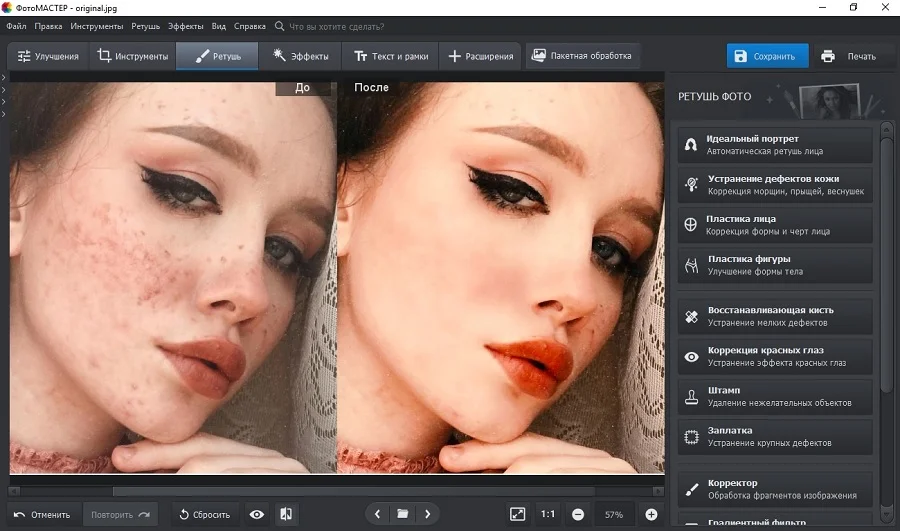
Софт предлагает целый набор инструментов ретуши, в том числе готовые пресеты для улучшения селфи, ручные настройки для детальной обработки,
кисти и штамп для удаления отдельных дефектов с лица. Редактор позволяет обрабатывать как весь кадр целиком, так и отдельно выбранные
фрагменты. Результат можно дополнительно улучшить при помощи стильных фильтров и эффектов. Скачайте ФотоМАСТЕР и устраните прыщи за пять минут!
Скачать

Рассмотрим подробно, как с помощью фоторедактора можно исправить неудачный портрет.
Шаг 1. Установите софт и начните проект
Скачайте инсталлятор программы ФотоМАСТЕР и установите его на свой компьютер, дважды кликнув мышкой по установочному пакету. Когда инсталляция завершится, запустите софт и импортируйте изображение кнопкой «Открыть фото».
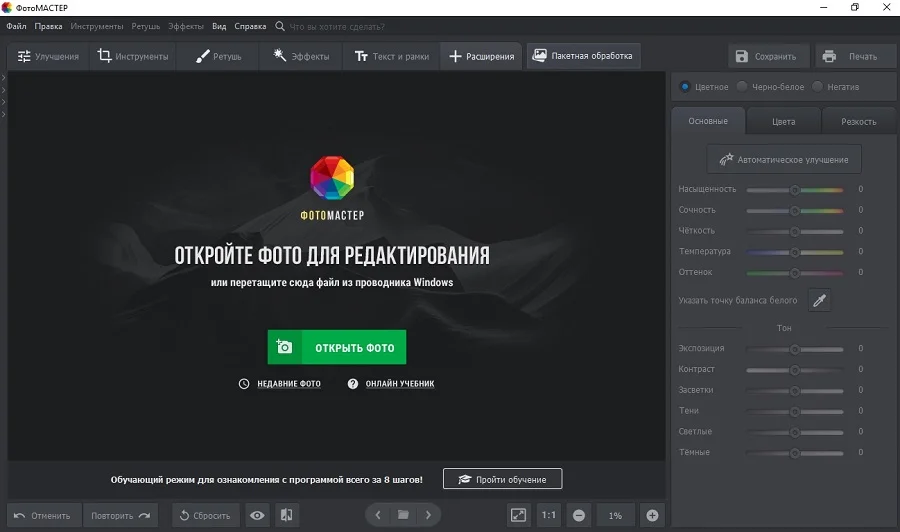
Шаг 2. Обработайте фотографию
Вы можете обработать изображение тремя способами: при помощи готовых пресетов, специального инструмента или отредактировать вручную.
Идеальный портрет
Чтобы воспользоваться предустановленными настройками, перейдите в раздел «Ретушь» и в боковой колонке отыщите кнопку «Идеальный портрет». В столбце справа выберите стиль «Общее улучшение» или «Эффектный портрет» для применения эффекта и коррекции.
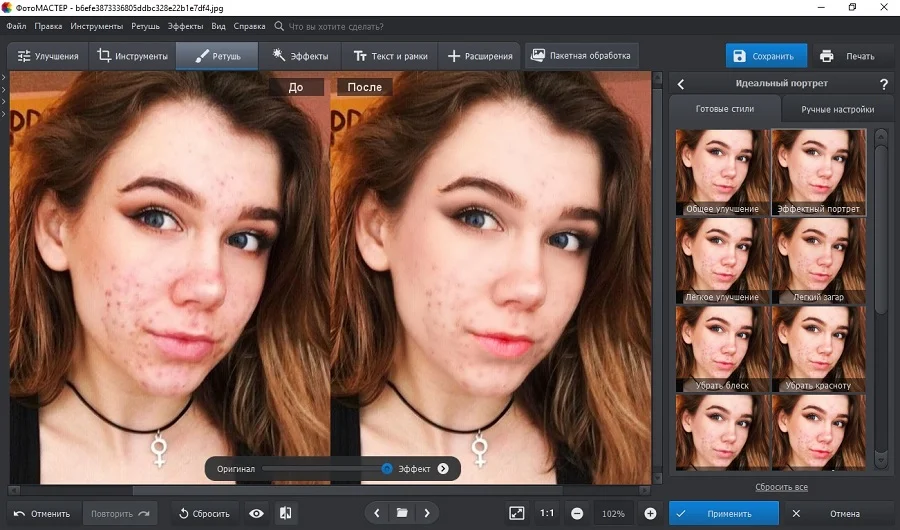
При желании вы также можете подправить результат вручную во вкладке «Ручные настройки», отрегулировав параметр сглаживания и красноты.
Устранение дефектов кожи
Этот инструмент также находится в разделе «Ретушь». Вызовите его из основного списка функций и отрегулируйте силу эффекта при помощи ползунка «Уровень» и «Мягкость».
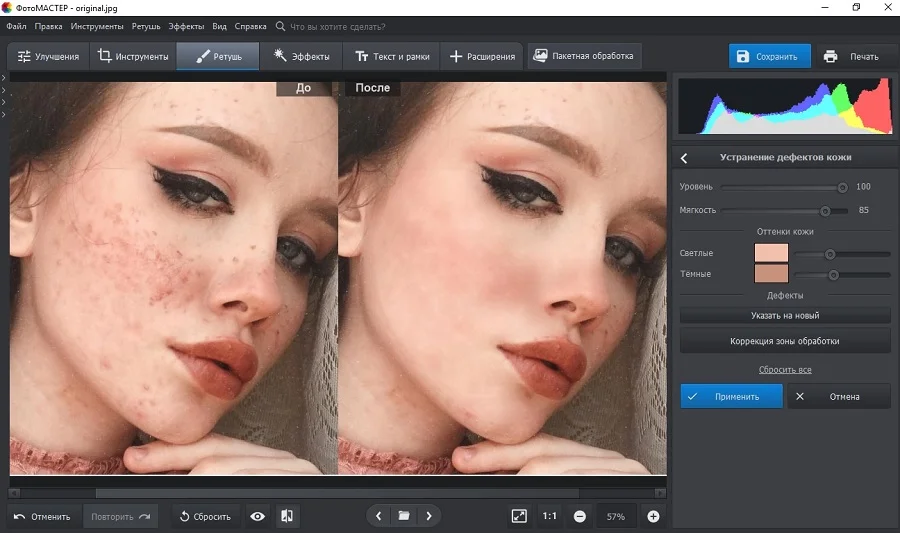
Если фотография после этого получилась слегка размытой, кликните «Коррекция зоны обработки» и очистите фрагменты, к которым не нужно применять данный эффект.
Восстанавливающая кисть
Выберите эту опцию в разделе «Ретушь» и отрегулируйте размер кисти. Чтобы очистить лицо, курсором кликайте по дефектам, стирая таким образом несовершенства. Этот способ подойдет для отдельных прыщиков, в отличие от предыдущих двух вариантов.
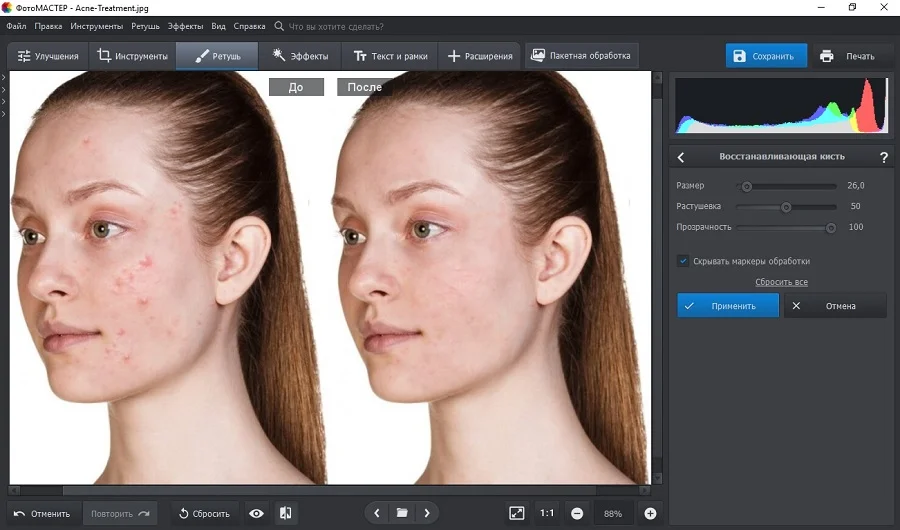
Шаг 3. Сохраните фотографию
Сохраните изменения, нажав кнопку «Применить». Чтобы экспортировать картинку, разверните пункт меню «Файл» и выберите пункт «Сохранить».
Также вы можете сжать изображение и оптимизировать под загрузку в сеть. Для этого воспользуйтесь функцией «Изменить размер и сохранить».

Скачать

Способ 2: Adobe Photoshop
Благодаря огромному набору продвинутых инструментов Adobe Photoshop долгие годы остается стандартом в обработке фото. Фоторедактор позволяет проводить любые типы работ с графикой, от простой обрезки до профессиональной ретуши. В программе можно быстро исправить мелкие дефекты наподобие акне при помощи восстанавливающей кисти и штампа, а можно провести продвинутую ретушь методом частотного разложения.
Единственное, что огорчает в этом редакторе – отсутствие автоматических инструментов для новичков, т.к. все действия требуется проводить вручную. Программа отличается высокой нагрузкой на процессор.
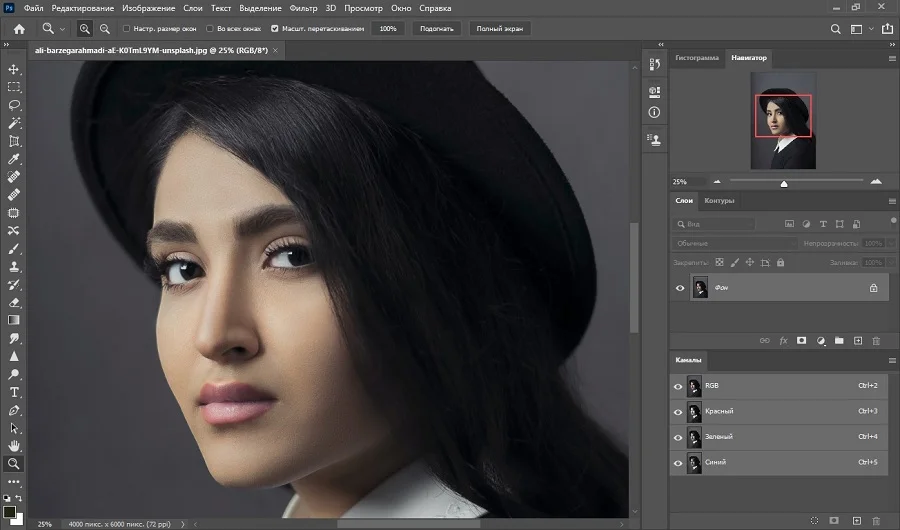
Преимущества:
- Инструменты для быстрого удаления акне и других косметических дефектов
- Возможности для профессиональной ретуши
- Поддержка сторонних плагинов и экшенов для автоматизации работы
- Различает все типы фотографий формата RAW
Способ 3: Фотошоп онлайн
Данный сервис включает в себя многие инструменты редактирования из популярного фоторедактора Adobe Photoshop, при этом полностью бесплатно и без необходимости устанавливать софт на компьютер. редактор работает полностью удаленно и позволяет работать со слоями, проводить ретушь, накладывать фильтры, обрабатывать цветовые каналы и многое другое.
Так как сайт создавался, как онлайн аналог Фотошоп, он имеет схожий интерфейс, так что, если вы хотя бы раз запускали PS, вы быстро освоите управление. Чтобы закрасить следы акне, вы можете воспользоваться сразу несколькими инструментами: восстанавливающей кистью, заплаткой или функцией перемещения с учетом содержимого. Также вы можете воспользоваться штампом. Сервис полностью бесплатный и не требует регистрации аккаунта.
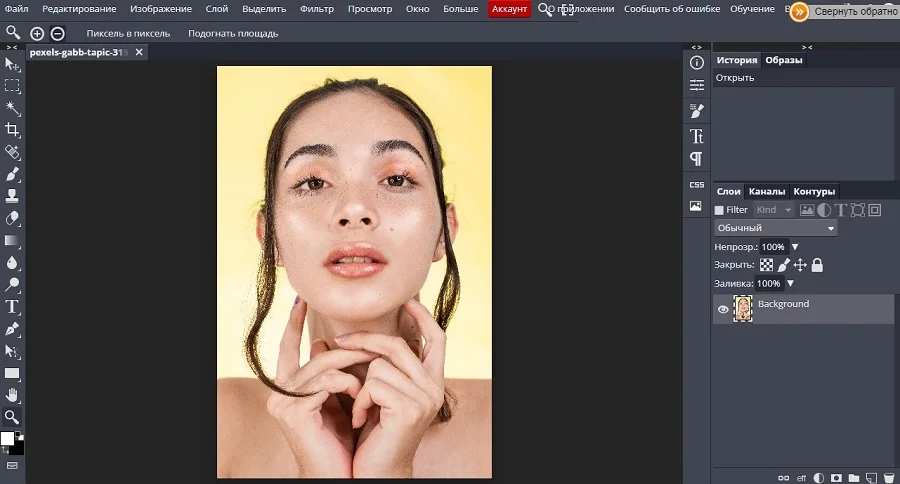
Преимущества:
- Интуитивно-понятный интерфейс на русском языке
- Несколько вариантов удаления косметических дефектов
- Поддерживается работа со слоями
- Нет ограничений на размер или количество файлов в бесплатной версии
Способ 4: Facetune
Facetune – это специальное приложение для телефонов Андроид и Айфон для косметической обработки фотографий. Редактор поставляется с набором автоматических инструментов, которые позволяют буквально в один клик удалить темные круги, замазать прыщи на фото, отбелить зубы, изменить овал и многое другое.
Также программа предлагает ручные настройки для более детальной проработки снимка, в том числе восстанавливающую кисть и штамп для точной коррекции дефектов кожи. Фоторедактор полностью переведен на русский язык, а простое управление позволяет быстро справиться с поставленной задачей. Софт можно использовать бесплатно за исключением некоторых премиум-функций.
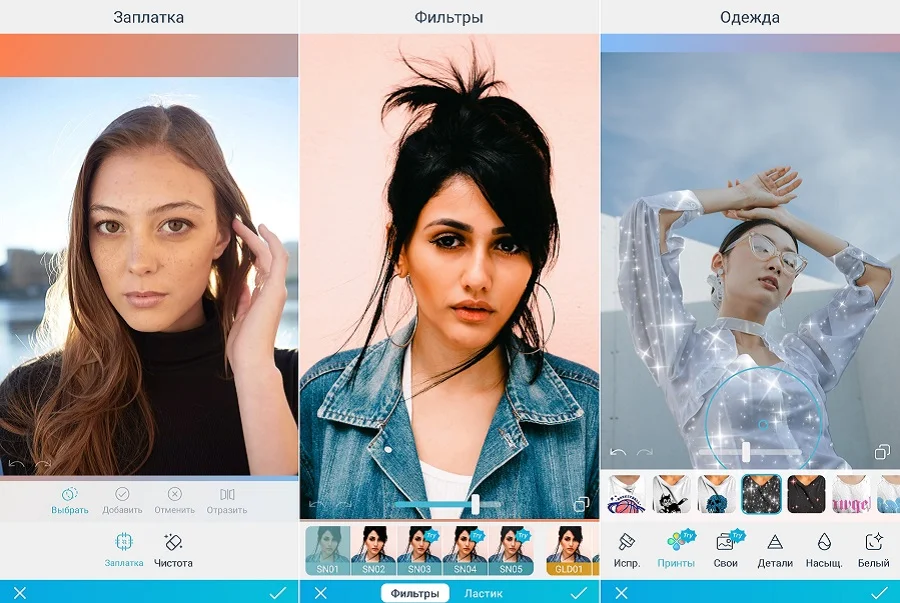
Преимущества:
- Большой набор косметических инструментов
- Автоматическое исправление дефектов
- Инструменты пластической деформации
- Выборочное применение фильтров на определенные участки фото
Android | iOS
PhotoDiva
Этот фоторедактор для iPhone разработан специально для улучшения портретных снимков. Пользователь может сгладить кожу, убрать прыщи, морщины и другие дефекты кожи, просто применив подходящий пресет. Также софт позволяет настраивать силу автоматической ретуши, благодаря чему можно добиться наиболее естественного результата.
Программа включает в себя и другие полезные инструменты редактирования, в том числе базовую обработку (обрезка, настройка контраста, цветовой баланс, выравнивание горизонта и пр.), добавление виртуального макияжа и крупную коллекцию фильтров. Также в редакторе можно быстро отформатировать фотографию под стандарты Instagram быстрой загрузки в эту соцсеть.
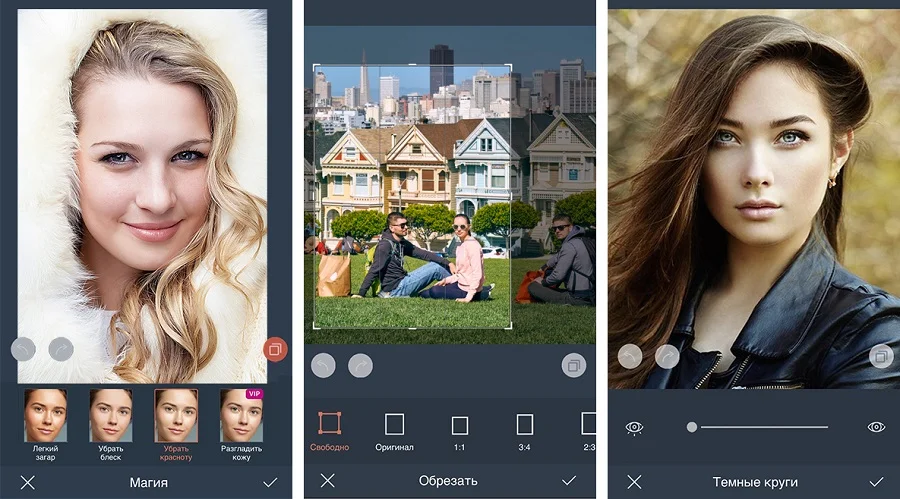
Преимущества:
- Исправление селфи в автоматическом режиме
- Продвинутая цветокоррекция для исправления цветового баланса
- Большой набор фильтров и световых эффектов
- Продвинутые возможности ручного редактирования
Вывод
Удалить прыщи на фото можно практически в любом продвинутом редакторе, однако не все они отличаются дружелюбием по отношению к неопытным пользователям. Если мобильные приложения часто предлагают автоматизацию подобных действий, то десктопный софт обычно рассчитан на профессиональную обработку.
Если вы хотите исправить фото на компьютере, но нет времени изучать сложный софт, установите ФотоМАСТЕР. Он понятен в работе и предлагает как ручные, так и автоматические инструменты для быстрого улучшения ваших селфи.